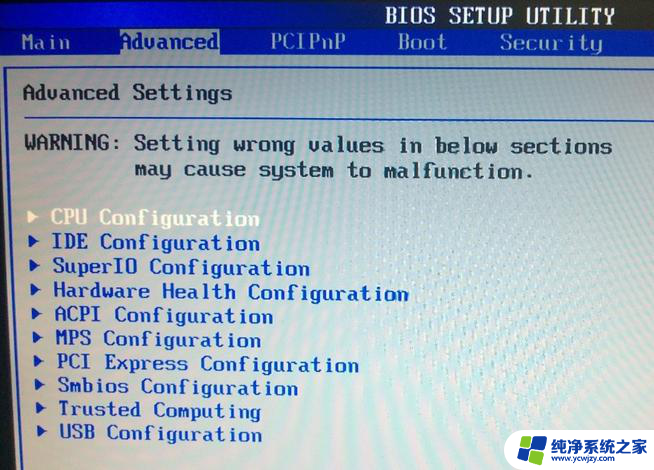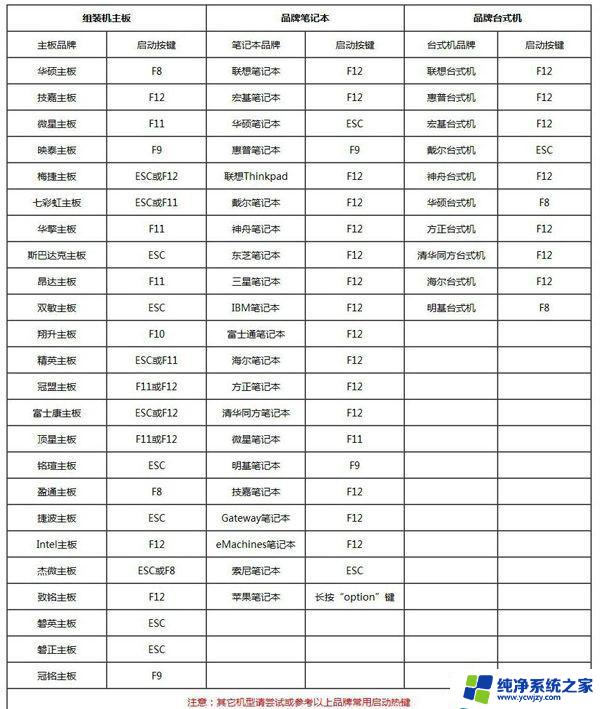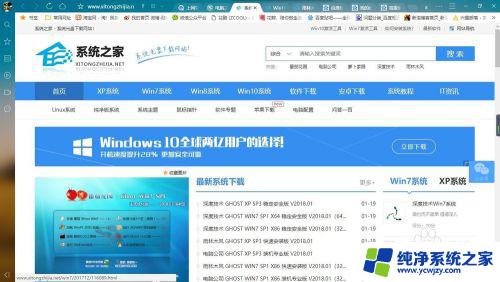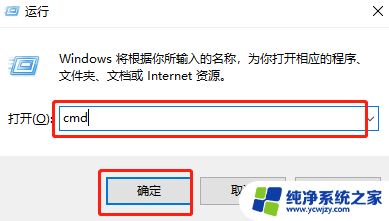win10 电脑操作系统无法进入系统
更新时间:2024-05-21 09:57:15作者:xiaoliu
Win10电脑操作系统无法进入系统是很常见的问题,可能是由于系统文件损坏、硬件故障或病毒感染等原因所致,当遇到这种情况时,重装系统是一种常见的解决方法。对于很多用户来说,重装系统可能是一个比较困难的过程。Win10开机无法进入系统如何重装系统呢?接下来我们将介绍一些简单的方法来帮助您解决这个问题。
方法如下:
1.开机,当电脑屏幕出现如图中的Windows图标的时候,按电源键强制关机。
重复3次强制关机操作。

2.第4次开机,电脑屏幕会出现”Preparing Automatic Repair", 有些电脑会显示中文“正在准备自动修复”。

3.之后,电脑屏幕会显示“正在诊断你的电脑”。

4.这时不需要进行任何操作,直到电脑屏幕出现“自动修复”, 如图。点击“高级选项”。

5.屏幕上出现3个选项,点击“疑难解答”。

6.点击“重置次电脑”。如图。之后电脑就可以进行Win10的系统重装了。

以上是win10电脑操作系统无法进入系统的全部内容,如遇到此问题,请按照以上方法解决,希望对大家有所帮助。